Εύκολος και γρήγορος οδηγός root για Android

Αφού κάνετε root το τηλέφωνό σας Android, έχετε πλήρη πρόσβαση στο σύστημα και μπορείτε να εκτελέσετε πολλούς τύπους εφαρμογών που απαιτούν πρόσβαση root.
Η μεταφορά των εφαρμογών και των δεδομένων σας από το παλιό σας τηλέφωνο Android στο νέο τερματικό δεν πρέπει να διαρκέσει περισσότερο από δέκα λεπτά. Υπάρχουν πολλές εφαρμογές εκεί έξω που υπόσχονται να μεταφέρουν αυτόματα τα δεδομένα σας χωρίς πονοκεφάλους. Αλλά μερικές φορές, συμβαίνει το απροσδόκητο και δεν μπορείτε να αποκτήσετε πρόσβαση στις εφαρμογές σας στη νέα σας συσκευή. Φαίνεται ότι οι χρήστες του Revolut συχνά επηρεάζονται από παρόμοια ζητήματα. Ας βουτήξουμε αμέσως και ας δούμε πώς μπορείτε να λύσετε αυτό το πρόβλημα.
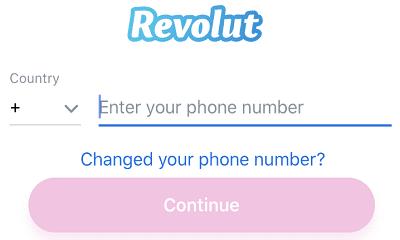
Το πρώτο πράγμα που πρέπει να κάνετε είναι να κατεβάσετε την εφαρμογή στη νέα σας συσκευή και να συνδεθείτε με τον παλιό σας αριθμό τηλεφώνου. Στη συνέχεια, θα πρέπει να λάβετε ένα μήνυμα κειμένου στο παλιό σας τηλέφωνο. Ανοίξτε το μήνυμα και πατήστε στον σύνδεσμο επαλήθευσης. Στη συνέχεια, επικοινωνήστε με την υποστήριξη και ζητήστε τους να ενημερώσουν τα στοιχεία του λογαριασμού σας. Περιμένετε μέχρι να συσχετίσουν τον νέο σας αριθμό με τον λογαριασμό σας Revolut. Μόνο τότε μπορείτε να χρησιμοποιήσετε τον λογαριασμό σας στη νέα σας συσκευή.
Εάν η πρώτη προσπάθεια σύνδεσης ήταν ανεπιτυχής, απεγκαταστήστε την εφαρμογή και επανεκκινήστε το τερματικό σας. Στη συνέχεια, περιμένετε ένα ή δύο λεπτά, επιστρέψτε στο Διαδίκτυο και κάντε ξανά λήψη της εφαρμογής. Εγκαταστήστε το στη συσκευή σας και ελέγξτε αν μπορείτε να συνδεθείτε τώρα.
Ελέγξτε εάν η νέα σας συσκευή εκτελεί την πιο πρόσφατη έκδοση λειτουργικού συστήματος Android. Μεταβείτε στις Ρυθμίσεις , επιλέξτε Ενημέρωση συστήματος και ελέγξτε για ενημερώσεις.
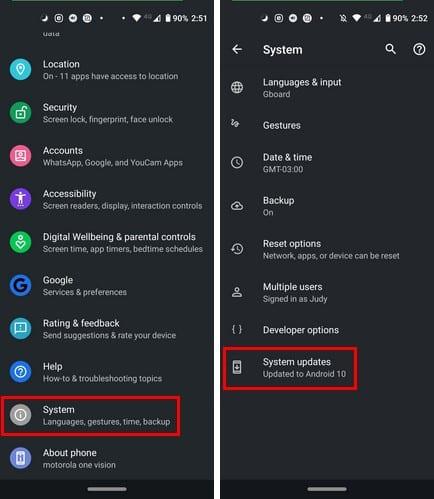
Επανεκκινήστε τη συσκευή και ελέγξτε εάν μπορείτε να συνδεθείτε στον λογαριασμό σας Revolut. Εάν το πρόβλημα παραμένει, εγκαταστήστε ξανά την εφαρμογή και δοκιμάστε ξανά.
Εάν η εφαρμογή σας ζητήσει να τραβήξετε μια selfie χρησιμοποιώντας τη νέα συσκευή, ακολουθήστε όλες τις οδηγίες που εμφανίζονται στην οθόνη. Περιμένετε μερικά λεπτά έως ότου επαληθευτεί η selfie και θα έχετε πρόσβαση στον λογαριασμό σας. Να είστε σίγουροι ότι η λήψη μιας selfie δεν σημαίνει ότι η εφαρμογή θα ανοίξει αυτόματα έναν νέο λογαριασμό. Πολλοί χρήστες αποφάσισαν να σταματήσουν στο στάδιο της selfie, φοβούμενοι ότι η εφαρμογή δημιουργούσε έναν νέο λογαριασμό. Αυτό δεν ισχύει. η selfie είναι ένα απλό μέτρο ασφαλείας.
Στο παλιό σας τηλέφωνο, ξεκινήστε την εφαρμογή, μεταβείτε στις Ρυθμίσεις και προσθέστε μια διεύθυνση email στον λογαριασμό σας Revolut. Στη συνέχεια, εκκινήστε την εφαρμογή στη νέα σας συσκευή και ελέγξτε αν σας αναγνωρίζει. Θα πρέπει να λάβετε ένα email ενεργοποίησης που θα σας ζητά να ενεργοποιήσετε τον λογαριασμό στη νέα συσκευή. Στη συνέχεια, θα σας ζητηθεί να τραβήξετε μια selfie χρησιμοποιώντας τη νέα συσκευή.
Εάν τίποτα δεν λειτουργεί, επικοινωνήστε με την Υποστήριξη της Revolut. Είναι πάντα απασχολημένοι, οπότε αφήστε τους ένα μήνυμα και περιμένετε μέχρι να επικοινωνήσουν μαζί σας. Μπορείτε επίσης να τους κάνετε ping στο Twitter ή στο Facebook.
Εάν χρησιμοποιούσατε μια αποκλειστική εφαρμογή για να μεταφέρετε αυτόματα τις εφαρμογές και τα δεδομένα σας από το παλιό σας τηλέφωνο στο νέο τερματικό, το Revolut δεν θα λειτουργούσε. Πρέπει να απεγκαταστήσετε και να επανεγκαταστήσετε την εφαρμογή στη νέα σας συσκευή. Στη συνέχεια, τραβήξτε μια selfie και περιμένετε έως ότου η Revolut επαληθεύσει τον λογαριασμό σας. Κάντε κλικ στα σχόλια παρακάτω και ενημερώστε μας εάν μπορείτε να αποκτήσετε πρόσβαση στο Revolut στο νέο σας τηλέφωνο τώρα.
Αφού κάνετε root το τηλέφωνό σας Android, έχετε πλήρη πρόσβαση στο σύστημα και μπορείτε να εκτελέσετε πολλούς τύπους εφαρμογών που απαιτούν πρόσβαση root.
Τα κουμπιά στο τηλέφωνό σας Android δεν προορίζονται μόνο για τη ρύθμιση της έντασης ήχου ή την ενεργοποίηση της οθόνης. Με μερικές απλές τροποποιήσεις, μπορούν να γίνουν συντομεύσεις για γρήγορη λήψη φωτογραφιών, παράλειψη τραγουδιών, εκκίνηση εφαρμογών ή ακόμα και ενεργοποίηση λειτουργιών έκτακτης ανάγκης.
Αν αφήσατε τον φορητό υπολογιστή σας στη δουλειά και έχετε μια επείγουσα αναφορά να στείλετε στον προϊστάμενό σας, τι πρέπει να κάνετε; Χρησιμοποιήστε το smartphone σας. Ακόμα πιο εξελιγμένο, μετατρέψτε το τηλέφωνό σας σε υπολογιστή για να κάνετε πολλαπλές εργασίες πιο εύκολα.
Το Android 16 διαθέτει γραφικά στοιχεία οθόνης κλειδώματος για να αλλάζετε την οθόνη κλειδώματος όπως θέλετε, καθιστώντας την οθόνη κλειδώματος πολύ πιο χρήσιμη.
Η λειτουργία Picture-in-Picture για Android σάς βοηθά να συρρικνώσετε το βίντεο και να το παρακολουθήσετε σε λειτουργία picture-in-picture, παρακολουθώντας το βίντεο σε μια άλλη διεπαφή, ώστε να μπορείτε να κάνετε άλλα πράγματα.
Η επεξεργασία βίντεο σε Android θα γίνει εύκολη χάρη στις καλύτερες εφαρμογές και λογισμικό επεξεργασίας βίντεο που παραθέτουμε σε αυτό το άρθρο. Βεβαιωθείτε ότι θα έχετε όμορφες, μαγικές και κομψές φωτογραφίες για να μοιραστείτε με φίλους στο Facebook ή το Instagram.
Το Android Debug Bridge (ADB) είναι ένα ισχυρό και ευέλικτο εργαλείο που σας επιτρέπει να κάνετε πολλά πράγματα, όπως εύρεση αρχείων καταγραφής, εγκατάσταση και απεγκατάσταση εφαρμογών, μεταφορά αρχείων, root και flash custom ROM, δημιουργία αντιγράφων ασφαλείας συσκευών.
Με εφαρμογές αυτόματου κλικ. Δεν θα χρειάζεται να κάνετε πολλά όταν παίζετε παιχνίδια, χρησιμοποιείτε εφαρμογές ή εργασίες που είναι διαθέσιμες στη συσκευή.
Ενώ δεν υπάρχει μαγική λύση, μικρές αλλαγές στον τρόπο φόρτισης, χρήσης και αποθήκευσης της συσκευής σας μπορούν να κάνουν μεγάλη διαφορά στην επιβράδυνση της φθοράς της μπαταρίας.
Το τηλέφωνο που αγαπούν πολλοί αυτή τη στιγμή είναι το OnePlus 13, επειδή εκτός από το ανώτερο υλικό, διαθέτει επίσης ένα χαρακτηριστικό που υπάρχει εδώ και δεκαετίες: τον αισθητήρα υπερύθρων (IR Blaster).
Το Google Play είναι βολικό, ασφαλές και λειτουργεί καλά για τους περισσότερους ανθρώπους. Υπάρχει όμως ένας ολόκληρος κόσμος εναλλακτικών καταστημάτων εφαρμογών εκεί έξω—μερικά που προσφέρουν ανοιχτότητα, μερικά που δίνουν προτεραιότητα στην ιδιωτικότητα και μερικά που είναι απλώς μια διασκεδαστική αλλαγή ρυθμού.
Το TWRP επιτρέπει στους χρήστες να αποθηκεύουν, να εγκαθιστούν, να δημιουργούν αντίγραφα ασφαλείας και να επαναφέρουν το υλικολογισμικό στις συσκευές τους χωρίς να ανησυχούν για το ενδεχόμενο να επηρεαστεί η κατάσταση της συσκευής κατά το root, το flash ή την εγκατάσταση νέου υλικολογισμικού σε συσκευές Android.
Αν νομίζετε ότι γνωρίζετε καλά τη συσκευή Galaxy σας, το Good Lock θα σας δείξει πόσα περισσότερα μπορεί να κάνει.
Οι περισσότεροι από εμάς αντιμετωπίζουμε τη θύρα φόρτισης του smartphone μας σαν να είναι η μοναδική της δουλειά να διατηρεί την μπαταρία ενεργή. Αλλά αυτή η μικρή θύρα είναι πολύ πιο ισχυρή από ό,τι νομίζουμε.
Αν έχετε κουραστεί από γενικές συμβουλές που δεν λειτουργούν ποτέ, ορίστε μερικές που έχουν μεταμορφώσει αθόρυβα τον τρόπο που τραβάτε φωτογραφίες.
Τα περισσότερα παιδιά προτιμούν να παίζουν παρά να διαβάζουν. Ωστόσο, αυτά τα παιχνίδια για κινητά που είναι ταυτόχρονα εκπαιδευτικά και ψυχαγωγικά θα προσελκύσουν τα μικρά παιδιά.
Δείτε το Digital Wellbeing στο τηλέφωνό σας Samsung για να δείτε πόσο χρόνο σπαταλάτε στο τηλέφωνό σας κατά τη διάρκεια της ημέρας!
Η εφαρμογή ψεύτικων κλήσεων σάς βοηθά να δημιουργείτε κλήσεις από το δικό σας τηλέφωνο για να αποφύγετε αμήχανες, ανεπιθύμητες καταστάσεις.
Αν θέλετε πραγματικά να προστατεύσετε το τηλέφωνό σας, ήρθε η ώρα να αρχίσετε να το κλειδώνετε για να αποτρέψετε την κλοπή, καθώς και να το προστατεύσετε από hacking και απάτες.
Η θύρα USB στο τηλέφωνο Samsung σας χρησιμεύει για περισσότερα από απλή φόρτιση. Από τη μετατροπή του τηλεφώνου σας σε επιτραπέζιο υπολογιστή έως την τροφοδοσία άλλων συσκευών, αυτές οι λιγότερο γνωστές εφαρμογές θα αλλάξουν τον τρόπο που χρησιμοποιείτε τη συσκευή σας.
Αφού κάνετε root το τηλέφωνό σας Android, έχετε πλήρη πρόσβαση στο σύστημα και μπορείτε να εκτελέσετε πολλούς τύπους εφαρμογών που απαιτούν πρόσβαση root.
Τα κουμπιά στο τηλέφωνό σας Android δεν προορίζονται μόνο για τη ρύθμιση της έντασης ήχου ή την ενεργοποίηση της οθόνης. Με μερικές απλές τροποποιήσεις, μπορούν να γίνουν συντομεύσεις για γρήγορη λήψη φωτογραφιών, παράλειψη τραγουδιών, εκκίνηση εφαρμογών ή ακόμα και ενεργοποίηση λειτουργιών έκτακτης ανάγκης.
Αν αφήσατε τον φορητό υπολογιστή σας στη δουλειά και έχετε μια επείγουσα αναφορά να στείλετε στον προϊστάμενό σας, τι πρέπει να κάνετε; Χρησιμοποιήστε το smartphone σας. Ακόμα πιο εξελιγμένο, μετατρέψτε το τηλέφωνό σας σε υπολογιστή για να κάνετε πολλαπλές εργασίες πιο εύκολα.
Το Android 16 διαθέτει γραφικά στοιχεία οθόνης κλειδώματος για να αλλάζετε την οθόνη κλειδώματος όπως θέλετε, καθιστώντας την οθόνη κλειδώματος πολύ πιο χρήσιμη.
Η λειτουργία Picture-in-Picture για Android σάς βοηθά να συρρικνώσετε το βίντεο και να το παρακολουθήσετε σε λειτουργία picture-in-picture, παρακολουθώντας το βίντεο σε μια άλλη διεπαφή, ώστε να μπορείτε να κάνετε άλλα πράγματα.
Η επεξεργασία βίντεο σε Android θα γίνει εύκολη χάρη στις καλύτερες εφαρμογές και λογισμικό επεξεργασίας βίντεο που παραθέτουμε σε αυτό το άρθρο. Βεβαιωθείτε ότι θα έχετε όμορφες, μαγικές και κομψές φωτογραφίες για να μοιραστείτε με φίλους στο Facebook ή το Instagram.
Το Android Debug Bridge (ADB) είναι ένα ισχυρό και ευέλικτο εργαλείο που σας επιτρέπει να κάνετε πολλά πράγματα, όπως εύρεση αρχείων καταγραφής, εγκατάσταση και απεγκατάσταση εφαρμογών, μεταφορά αρχείων, root και flash custom ROM, δημιουργία αντιγράφων ασφαλείας συσκευών.
Με εφαρμογές αυτόματου κλικ. Δεν θα χρειάζεται να κάνετε πολλά όταν παίζετε παιχνίδια, χρησιμοποιείτε εφαρμογές ή εργασίες που είναι διαθέσιμες στη συσκευή.
Ενώ δεν υπάρχει μαγική λύση, μικρές αλλαγές στον τρόπο φόρτισης, χρήσης και αποθήκευσης της συσκευής σας μπορούν να κάνουν μεγάλη διαφορά στην επιβράδυνση της φθοράς της μπαταρίας.
Το τηλέφωνο που αγαπούν πολλοί αυτή τη στιγμή είναι το OnePlus 13, επειδή εκτός από το ανώτερο υλικό, διαθέτει επίσης ένα χαρακτηριστικό που υπάρχει εδώ και δεκαετίες: τον αισθητήρα υπερύθρων (IR Blaster).
















